PS4ゲーム機でMP4を再生できない時の解決策
PS4やXbox One、PlexなどのデバイスでMP4を再生できないことがありますか?これらのデバイスがMP4ファイルをサポートできない理由を知っていますか?このことに悩んでいる方は、この記事を読んでください。そして、PS4でMP4を使用する最適なソリューションを選択してください。

PS4ゲーム機でMP4を再生できますか?
多くのユーザーはPS4でMP4を再生するのが好きです。しかし、一部のユーザーは、お気に入りのMP4ビデオをPS4デバイスで再生できません。したがって、多くのユーザーはこのような質問を持っています:PS4はMP4ビデオを再生できますか?答えはYESです。で、なぜ一部のユーザーはMP4ファイルを再生できないのか。それは、コーデックの違いからです。オーディオおよびビデオコーデックによるさ異なるMP4ファイルがあります。その中に、PS4でサポートされているものとサポートされていないものがあります。PlayStationの公式Webサイトによると、PS4デバイスは、H.264 / MPEG-4 AVC High Profile(AAC LC)でエンコードされたMP4ファイルの再生のみをサポートしています。 MP4ファイルがPS4互換コーデックでエンコードされていないと、MP4はPS4にストリーミングされなくて、PS4でMP4を再生できません。
PS4でMP4を再生できない時の解決法|動画変換 究極
PS4ゲーム機でMP4ファイルを再生するには、手元のMP4をPS4ゲーム機にサポートされるMP4形式に変換しなければなりません。4Videosoft動画変換 究極は4K / 1080p HDビデオをMP4、AVI、MOV、および200以上の形式に変換するために使用できる最高のコンバーターです。一番重要なことは普通のMP4ファイルをPS4ゲーム機でサポートしたMP4ファイルに変換することができます。
まずは、動画変換 究極をダウンロードしてお使いのPCにインストールしてください。
無料ダウンロード
Windows向け
![]() 安全性確認済み
安全性確認済み
無料ダウンロード
macOS向け
![]() 安全性確認済み
安全性確認済み
インストール後、ソフトを起動してください。そして、「変換」機能を選択して、インタフェースのファイルを追加ボタンをクリックして、ローカルから変換しようとするMP4動画ファイルを追加できます。

インタフェースの出力形式ドロップダウンリストからPS4で再生できるMP4形式を選択してください。

ビデオの輝度、飽和度、コントラスト、色層などを調整したり、アスペクト比を変更したり、ウォータマーク(テキスト、イメージ)を追加したりする動画変換することができます。ほかに、ソースビデオを幾つかのクリップにカット、複数のソース動画を一つに結合して連続に再生することができます。
以上の設定を完了した後、インタフェースの変換ボタンをクリックしてください。変換が終わると、PS4ゲーム機で再生できます。
フリー動画変換でPS4用のMP4形式を変換する
Aiseesoft フリー 動画変換は無料でMP4、MOV、FLV、WMV、AVI、M4V、MPG、TS、3GP、MKVなど300以上動画形式の間で相互に変換できます。ローカル動画だけでなく、YouTube、ニコニコ、FC2、Facebookなどダウンロードされた動画も変換できます。動画から音声ファイルを抽出して、MP3、WAV、AAC、AC3、AIFF、AMR、AU、FLAC、MP2、M4A、M4R、WMAなど音声形式に変換することもサポートしています。
まずは、Aiseesoft フリー 動画変換をダウンロードしてインストールします。
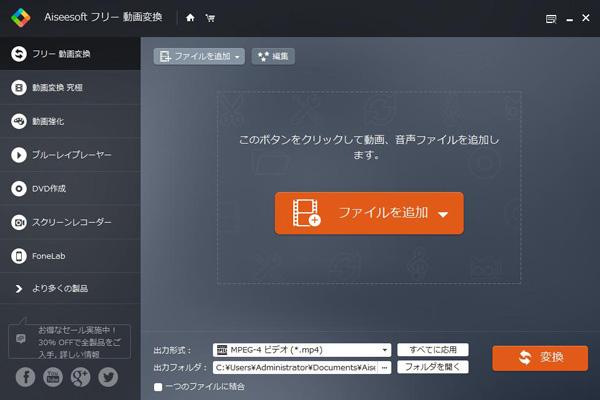
次は、「ファイルを追加」をクリックして変換したいMP4を追加します。ちなみに、出力形式を「PS4 H.264HDビデオ(.mp4)」を選択してください。
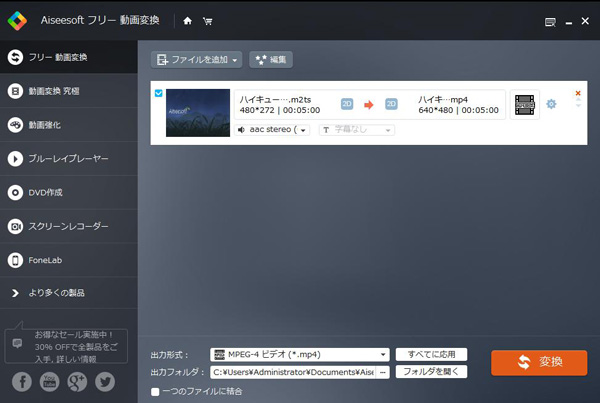
最後、「変換」をタップすれば良いです。
以上はPS4でMP4を再生できない時の対処法です。ビデオコーデックによるPS4で一部のMP4を再生できない可能性があります。この時ビデオコーデックを変換する必要があります。上記の解決方法に従って操作しましょう。少し役に立てれば幸いです。
 コメント確認、シェアしましょう!
コメント確認、シェアしましょう!




